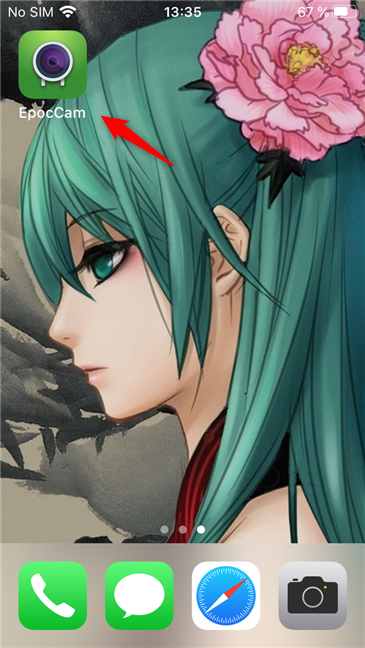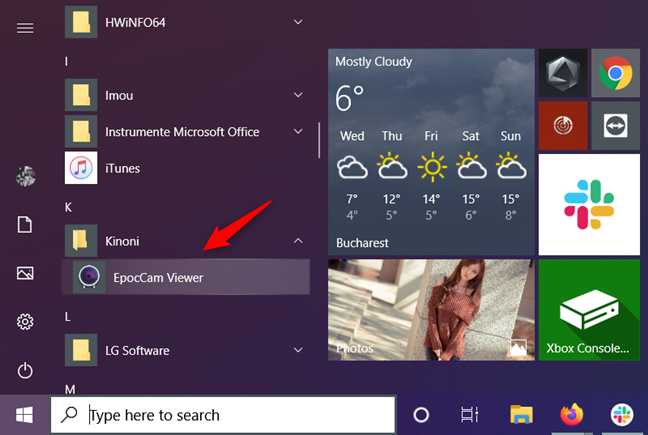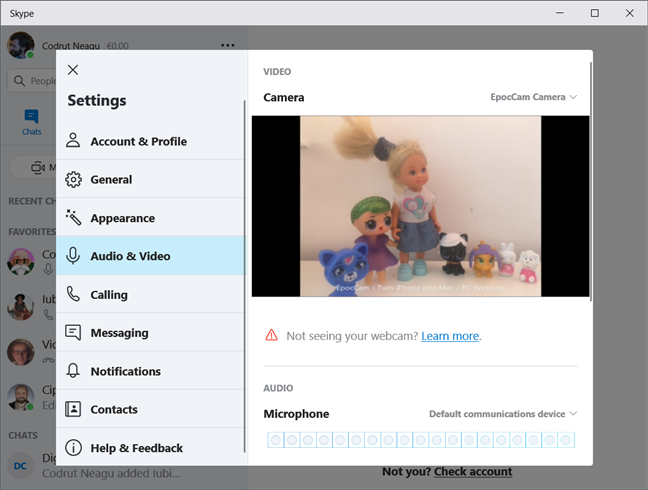Windowsデスクトップ(Windows desktop)PC、ラップトップ、またはタブレット(tablet and need)を所有していて、ビデオ(video call)ハングアウトを入力する必要がある場合は、Webカメラも必要です。ただし、PC用のWebカメラを購入しなかった場合、またはラップトップのWebカメラが機能しないという不幸な状況に陥った場合は、ビデオ通話(video call)を行う別の方法を見つける必要があります。それらの1つは、iPhoneまたはiPad(iPhone or iPad)をWindows10PCのWebカメラとして使用することです。幸いなことに、適切なツール(Windows 10 PC上の専用アプリといくつかのドライバー)があれば、それは簡単なことです。iPhoneまたはiPad(iPhone or iPad)をWebカメラに変えたい場合は、次の手順を実行する必要があります。
注: iPhoneを(NOTE:)Windows 10 PCのWebカメラとして使用したかったため、このガイドのスクリーンショットは、iOS13.4を搭載したiPhoneSEと2019年11月の(November 2019)更新を実行している(Update)Windows10コンピューターで作成されています。ただし、古いバージョンのWindows(Windows)でもiPhone(またはiPad)をWebカメラとして使用できるはずです。
iPhoneまたはiPadをWindowsPCのWebカメラとして使用するために必要なもの:
iPhoneまたはiPadを(iPhone or iPad)WindowsPC用(Windows PC)のWebカメラに変えるには、いくつかのものが必要です。
まず(First)、iPhoneまたはiPadをWebカメラとして機能させることができるiOSアプリ(iOS app)が必要です。App Storeには、無料と有料の両方で、そのようなアプリがたくさんあります。それらのいくつかを試し、テストした後、私たちが最も気に入ったのはEpocCamです。このアプリは無料で使用できますが、いくつかの制限があります。サポートされる最大解像度は640 x 480ピクセルであり、iPhoneまたはiPadのマイク、マニュアルフォーカス、懐中電灯は無効になっています。また、画像に透かしと広告(watermark and advertisements)を表示します。アプリのProバージョン(Pro version)を購入した場合、使用できる最大解像度は最大1920 x 1080ピクセル(1080p)で、マイク、マニュアルフォーカス、懐中電灯が有効になっています。透かしと広告(watermark and advertisements)は削除されます。
先に進む前に、Windows 10 PCと、Webカメラとして使用するiPhoneまたはiPad(iPhone or iPad)の両方が同じネットワークに接続されていることも確認する必要があります。
ステップ1(Step 1)。iPhoneまたはiPadに(iPhone or iPad)EpocCamアプリ(EpocCam app)をダウンロードしてインストールします
iPhoneまたはiPadで、App Storeを開き、それを使用して(App Store)EpocCamを検索します。アプリのフルネームはEpocCamWiFiVirtual Webcamで(EpocCam WiFi Virtual Webcam,)あり、その開発者はKinoniと呼ばれます(Kinoni)。見つかったら、[インストール(Install)]または[取得(Get) ]ボタンを(button and wait)タップして、アプリがダウンロードされてインストールされるのを待ちます。

iPhoneまたはiPad(iPhone or iPad)にアプリをインストールしたら、Windows 10 PCに移動して、次の手順に進みます。
ステップ2(Step 2)。Windows10PCにEpocCam(EpocCam)ドライバーをダウンロードしてインストールします
Windows PCで、 (Windows PC)Webブラウザーを(web browser and visit)開き、次のWebサイトにアクセスします:Kinoni。ロードされたら、EpocCam iOS / Androidというセクションを探します。その中には、ドライバーとのリンクがいくつかあります。Windows7以降のドライバーのダウンロードリンクを(Download drivers for Windows 7 and later)クリックまたはタップ(click or tap)します。

これで、 EpocCamInstaller[version_number].exe(EpocCamInstaller[version_number].exe)という小さな実行可能ファイルが取得されます。ダウンロード(Download)して、Windows10PCのどこかに保存します。
[ファイルを開く(Open file)]をクリックまたはタップするか、ファイルエクスプローラー(Explorer)を使用して、実行可能ファイルを保存した場所に移動し、ダブルクリック(またはダブルタップ)します。

ドライバのインストールウィザード(driver installation wizard)には、 [次へ](Next)を数回押すことで実行できる簡単な手順がいくつかあります。

インストール中に、ウィザードはKinoni(Kinoni)からデバイスドライバ(device driver)をインストールするように要求します。[インストール](Install)を押して、ドライバーのインストール(driver installation)を承認してください(Make)。そうしないと、iPhoneをWindows10PCのWebカメラとして使用できません。

インストールが完了したら、コンピュータを再起動して、すべてのドライバが適切にロードされることを確認することをお勧めします。ただし、これは必須のことではありません。
ステップ3(Step 3)。iPhoneまたはiPadの(iPhone or iPad)EpocCamアプリ(EpocCam app)をWindows10PCに接続します
iPhoneまたはiPadで、EpocCamアプリを開きます。
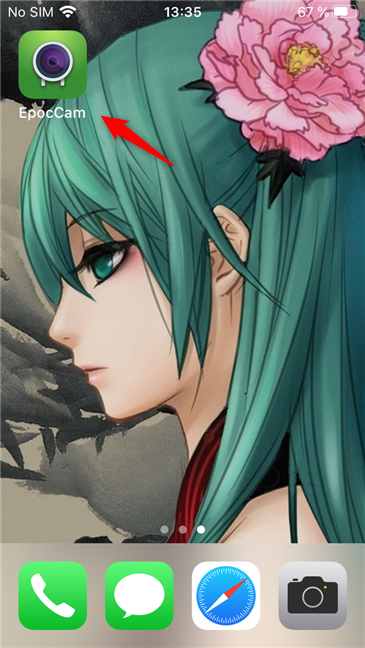
EpocCamがiPhoneまたはiPadのカメラにアクセスできるようにします。(EpocCam)そうしないと、iPhoneをPC用のWebカメラに変えることができません。[ OK ]をタップして、ウェルカムメッセージを読みます。読み終えたら、画面の任意の場所をタップします。

しばらくの間、アプリは、iPhoneまたはiPad(iPhone or iPad)が同じネットワークに接続されているWindows10PC(Windows 10)を検索している画面を表示する場合があります。

Windows 10 PCが見つかると、EpocCamはすぐにビデオのストリーミングを開始します。無料版のアプリを使用している場合は、 iPhoneまたはiPad(iPhone or iPad)に広告が表示される時期でもあります。Windows 10 PCでは、接続は、最初に接続されたときにデスクトップ通知(desktop notification)によっても通知されます。

ステップ4(Step 4)。iPhoneまたはiPad(iPhone or iPad)とWindows10PC間の接続が正しく機能するかどうかを確認します
Windows PCにインストールしたEpocCamドライバーには、 EpocCamViewerというアプリも含まれています。このアプリは、 iPhoneまたはiPad(iPhone or iPad)とWindows10PC間の接続が正しく機能しているかどうかを確認する場合に便利です。Windows 10PCでEpocCamViewer(EpocCam Viewer)を検索します。検索を使用して検索するか、[スタート]メニュー(Start Menu)を開いて[All apps -> Kinoni -> EpocCam Viewer ]に移動します。
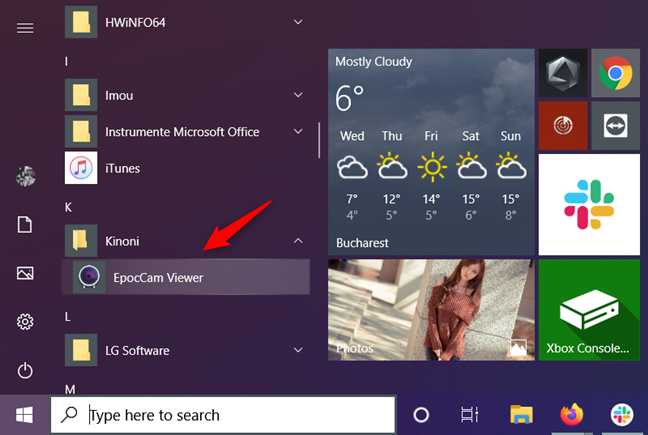
EpocCam ViewerアプリがiPhoneまたはiPad(iPhone or iPad)からのビデオフィード(video feed)を表示する場合、それはすべてが正常にセットアップされ、機能していることを意味します。

これで、iPhoneをWindows10PC(Windows 10)のWebカメラとして使用できるようになります。たとえば、Windows10のカメラアプリによって自動的に検出され(Windows 10)ます(Camera app)。

これで、iPhoneをWindows10PCのSkypeのWebカメラとして使用することもできます。
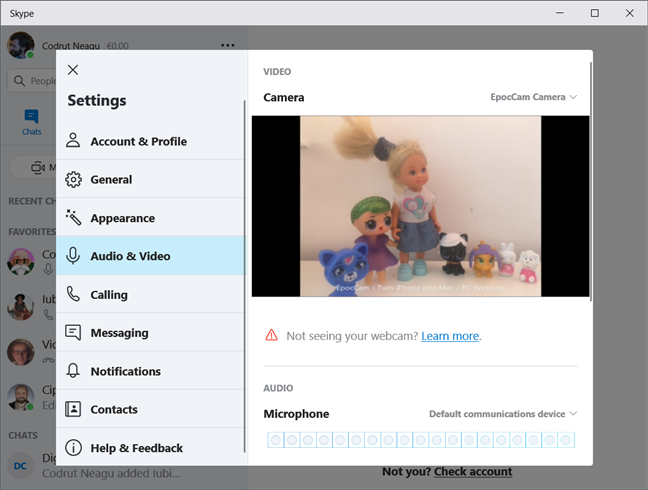
理論的には、EpocCamを使用すると、Webカメラを必要としサポートする(need and support webcams)すべてのアプリでWindows10PCのWebカメラとしてiPhoneまたはiPad(iPhone or iPad)を使用できるようになります。ただし、一部のアプリには問題がある可能性があります。このアプリの使用に問題がある場合は、次の記事のセクション(article section)も確認してください。
iPhoneまたはiPadが(iPhone or iPad)Windows10PC(Windows 10)のWebカメラとして正しく機能しない場合はどうすればよいですか?
ワイヤレス接続とある種のエミュレーションを伴う他のものと同様に、EpocCamアプリは常に期待どおりに機能するとは限りません。満足している人もいれば、そうでない人もいます。AppStore(App Store)のアプリのレビューセクションを見ると、すぐにわかります。ただし、問題が発生した場合でも、すぐに使用を中止しないでください。EpocCamの(EpocCam's)開発者が作成したトラブルシューティングガイドを確認する必要があります。(troubleshooting guide)あなたはここでそれを見つけることができます:KinoniEpocCamトラブルシューティング(Kinoni EpocCam Troubleshooting)。
Windows 10デバイスでiPhoneをWebカメラとして使用していますか(Are)?
これで、 iPhoneまたはiPadを(iPhone or iPad)Windows10コンピューターのWebカメラとして使用するのがいかに簡単であるかがわかりました。あなたはEpocCamとそれがどのように機能するのが好きですか?正直なところ、改善の余地はあると思いますが、私たちが知る限り、EpocCamはAppStoreでこの種の唯一の「かなり良い」アプリです(App Store)。それよりもうまく機能する他の人を知っている場合は、以下のコメントセクションでお知らせください。
How to turn your iPhone or iPad into a webcam for your Windows PC
If you own a Windows desktоp PC, laptop, or tablet and need to entеr a videо call, you must also have а webcam. However, if you did not buy a webcam for yoυr PC or if you find yourself in the unfortunate situation whеre your laptоp's webcam is not working, you must find an alternate way of making video calls. One of them is to use your iPhone or iPad as a webcam on your Windows 10 PC. Fortunately, it is an easy thing to do, if you have the rіght tools: a specіalized app and some driverѕ on your Windows 10 PC. If you want to turn your iРhone or iPad into a webcam, here are all the steps you need to take:
NOTE: Because we wanted to use an iPhone as a webcam for a Windows 10 PC, the screenshots in this guide are made on an iPhone SE with iOS 13.4 and on a Windows 10 computer running November 2019 Update. However, you should be able to use your iPhone (or iPad) as a webcam on older versions of Windows too.
What you need to use an iPhone or an iPad as a webcam on a Windows PC:
To be able to turn your iPhone or iPad into a webcam for your Windows PC, you need a few things:
First of all, you need an iOS app that can make your iPhone or iPad work as a webcam. There are many such apps in the App Store, both free and paid. After trying and testing several of them, the one that we liked best is EpocCam. The app is free to use, but it has a few limitations: the maximum resolution supported is 640 x 480 pixels, and the iPhone's or iPad's microphone, the manual focus, and the flashlight are disabled. It also shows a watermark and advertisements on the images. If you buy the Pro version of the app, the maximum resolution you can use is up to 1920 x 1080 pixels (1080p), the microphone, manual focus, and flashlight are enabled, and the watermark and advertisements are removed.
Before going ahead, you must also make sure that both your Windows 10 PC and the iPhone or iPad that you are going to use as a webcam are connected to the same network.
Step 1. Download and install the EpocCam app on your iPhone or iPad
On your iPhone or iPad, open the App Store and use it to search for EpocCam. The full name of the app is EpocCam WiFi Virtual Webcam, and its developer is called Kinoni. When you find it, tap the Install or Get button and wait for the app to download and install.

After you install the app on your iPhone or iPad, go to your Windows 10 PC and take the next step.
Step 2. Download and install the EpocCam drivers on your Windows 10 PC
On your Windows PC, open a web browser and visit this website: Kinoni. Once it is loaded, look for the section called EpocCam iOS / Android. In it, there are several links with drivers: click or tap on Download drivers for Windows 7 and later link.

You should now get a small executable file called EpocCamInstaller[version_number].exe. Download and save it somewhere on your Windows 10 PC.
Click or tap on Open file or use File Explorer to navigate to where you saved the executable and double-click (or double-tap) on it.

The driver installation wizard only has a few easy steps, which you go through by pressing Next a few times.

During the installation, the wizard asks you to install a device driver from Kinoni. Make sure you approve the driver installation by pressing Install. Otherwise, you cannot use your iPhone as a webcam on your Windows 10 PC.

When the installation is finished, we recommend that you restart your computer to make sure that every driver loads appropriately. However, it is not a mandatory thing to do.
Step 3. Connect the EpocCam app on your iPhone or iPad to your Windows 10 PC
On your iPhone or iPad, open the EpocCam app.
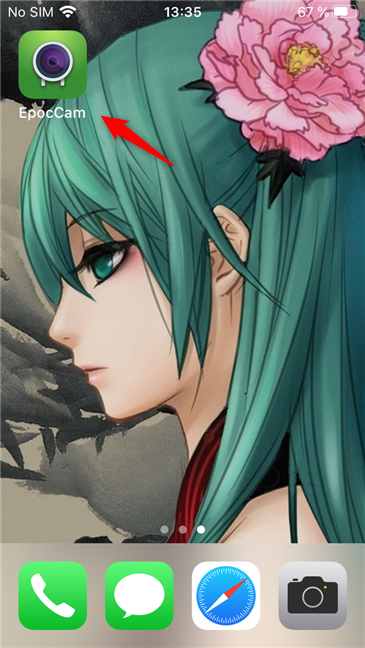
Allow EpocCam to access your iPhone's or iPad's camera; otherwise, it can't turn your iPhone into a webcam for your PC. Tap on OK and then read the welcome message. Once you're done reading, tap anywhere on your screen.

For a brief moment, the app might show a screen on which your iPhone or iPad is searching for Windows 10 PCs that are connected to the same network.

Once it finds your Windows 10 PC, EpocCam immediately starts streaming video to it. If you are using the free version of the app, it is also a time when advertisements are shown on your iPhone or iPad. On your Windows 10 PC, the connection is also signaled by a desktop notification the first time it's made.

Step 4. Check if the connection between your iPhone or iPad and your Windows 10 PC works correctly
The EpocCam drivers that you installed on your Windows PC also include an app called EpocCam Viewer. This app is useful if you want to check whether the connection between your iPhone or iPad and your Windows 10 PC is working correctly. Find EpocCam Viewer on your Windows 10 PC: use the search to look for it, or open the Start Menu and navigate to All apps -> Kinoni -> EpocCam Viewer.
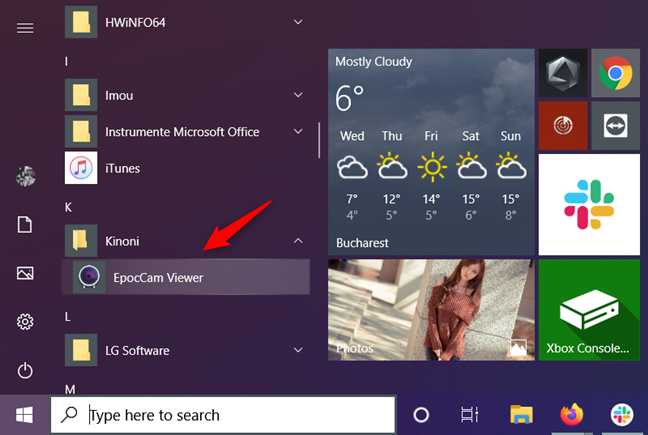
If the EpocCam Viewer app shows the video feed from your iPhone or iPad, then it means everything is set up and working as it should.

Now you can start using your iPhone as a webcam on your Windows 10 PC. For instance, it's automatically detected by the Camera app from Windows 10.

You can now also use your iPhone as a webcam for Skype on your Windows 10 PC.
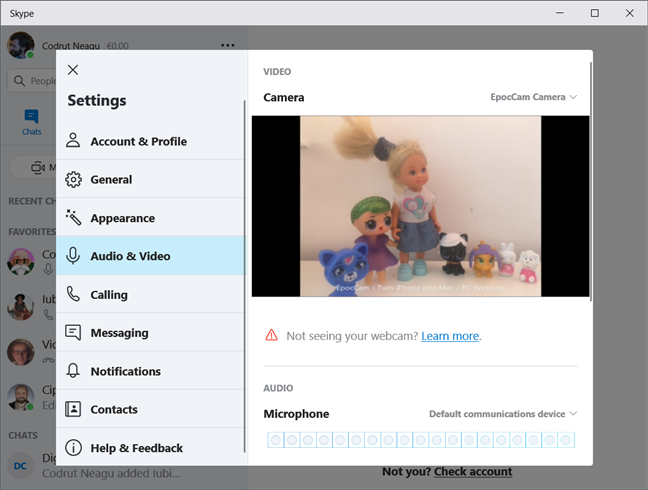
Theoretically, EpocCam now lets you use your iPhone or iPad as a webcam on your Windows 10 PC in any apps that need and support webcams. However, there might be issues with some apps; if you have trouble using this app, check the next article section too.
What to do if my iPhone or iPad doesn't work correctly as a webcam for my Windows 10 PC?
Like anything else that involves wireless connections and some kind of emulation, the EpocCam app might not always work as expected. Some people are satisfied, and others are not, and you can immediately see that if you are looking through the app's reviews section in the App Store. However, even if you encounter problems, you should not abandon using it immediately: you should check the troubleshooting guide created by EpocCam's developers. You can find it here: Kinoni EpocCam Troubleshooting.
Are you using an iPhone as a webcam on your Windows 10 devices?
Now you know how easy it is to use an iPhone or iPad as a webcam on a Windows 10 computer. Do you like EpocCam and how it works? To be honest, we believe there is room for improvement, but, as far as we can tell, EpocCam is the only "pretty good" app of its kind in the App Store. If you know others that work better than it, please let us know in the comments section below.